Autodesk 123D design 中文简体汉化
AutoCAD2007简体中文版

AutoCAD2007简体中文版✧CAD(AutoCAD)介绍AutoCAD功能AutoCAD(Auto Computer Aided Design)是由美国Autodesk欧特克公司于二十世纪八十年代初开发的大型计算机辅助绘图软件,主要用来绘制工种图样。
它为工种设计人员提供了强有力的两维和三维设计与绘图功能。
AutoCAD具有良好的用户界面,通过交互菜单或命令行方式便可以进行各种操作。
它的多文档设计环境,让非计算机专业人员也能很快地学会使用。
在不断实践的过程中更好地掌握它的各种应用和开发技巧,从而不断提高工作效率。
AutoCAD具有广泛的适应性,它可以在各种操作系统支持的微型计算机和工作站上运行,并支持分辨率由320×200到2048×1024的各种图形显示设备40多种,以及数字化仪和鼠标器30多种,绘图仪和打印机数十种,这就为AutoCAD的普及创造了条件。
应用领域工程制图:建筑工程、装饰设计、环境艺术设计、水电工程、土木施工等等。
工业制图:精密零件、模具、设备等。
服装加工:服装制版。
电子工业:印刷电路板设计。
广泛应用于土木建筑、装饰装潢、城市规划、园林设计、电子电路、机械设计、服装鞋帽、航空航天、轻工化工等诸多领域。
✧AutoCAD2007版本介绍AutoCAD 2007平台拥有强大直观的界面,可以轻松而快速的进行外观图形的创作和修改,它还具有的一些新特性能够使得更多行业的用户可以在项目设计初期探索设计构思,为设计探索提供了更快的反馈和更多的机会。
世界各地的1,000多家测试版用户参与测试并促使最终版本的产生。
Autodesk的产品还将利用AutoCAD平台改进的优势,并且为本来已经非常强大的3D模型环境提供更多显著的改进。
对于使用多种Autodesk设计工具(比如AutoCAD 和Autodesk Revit 或Autodesk Inventor)的用户来说,资料交换和协同工作的能力已经显著的提高了。
123D Design实例教程
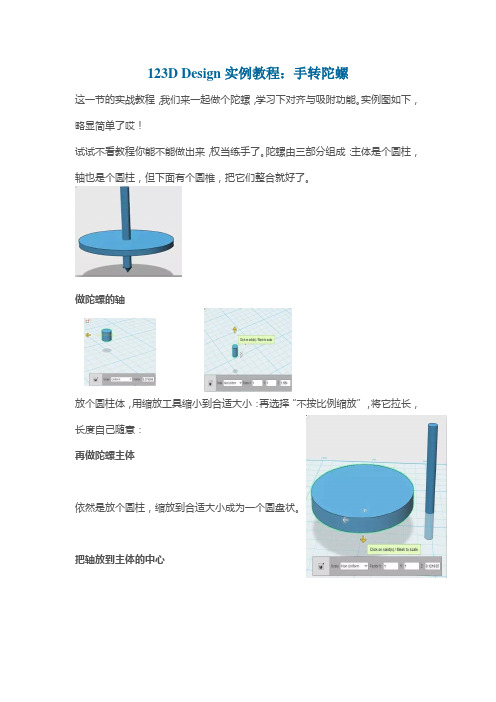
123D Design实例教程:手转陀螺这一节的实战教程,我们来一起做个陀螺,学习下对齐与吸附功能。
实例图如下,略显简单了哎!试试不看教程你能不能做出来,权当练手了。
陀螺由三部分组成:主体是个圆柱,轴也是个圆柱,但下面有个圆椎,把它们整合就好了。
做陀螺的轴放个圆柱体,用缩放工具缩小到合适大小:再选择“不按比例缩放”,将它拉长,长度自己随意:再做陀螺主体依然是放个圆柱,缩放到合适大小成为一个圆盘状。
把轴放到主体的中心放上好放,移动就行了,可是你确定是中心吗?如果不是中心,这个陀螺是不好转的。
这时我们要用到一个很有用的工具:对齐(1.8版本有,1.6没有)。
先做个小实验:平台上有两个不同的长方体,现在,我们要把它们对齐。
点击菜单栏【变换】(Transform)菜单,再点击子菜单【对齐】(Align)工具。
选择一个长方体,按住Ctrl键,再点击另一个长方体,出现9个小圆点,分别是竖直方向(Z方向)上对齐,中对齐,下对齐;Y方向右对齐,中对齐,左对齐;X方向前对齐,中对齐,后对齐。
更奇妙的是,鼠标停在小圆点上,就会出现这一点的预览:根据需要点击相应的点,回车或点击绿色的勾确认对齐。
比如前后、左右、上下全方位对齐。
实验做完了,对齐工具好用吧。
现在我们来对齐轴和圆盘,点击【变换】,再点击子菜单【对齐】,点击圆盘,按住Ctrl键,再点击轴。
因为上下位置关系不大,也可以通过移动工具调整,所以,我们只需点击X、Y 方向居中对齐即可:做旋转中心放个圆椎,同样缩放到合适的大小。
用移动工具移到轴上,你会发现很费劲,再介绍一个好用的工具:【吸附】(Snap)。
小提示:在使用吸附工具时,要注意右边视图工具栏有下面这个个设置,意思是吸附时要不要把两者组合起来,如果你不想组合,就点击它,会出现一根斜线。
点击菜单【吸附】,点击被吸物体(圆椎)的底面(为了方便点击,可以将圆椎旋转180度),再点击目标物体(轴),第一个物体就跳上去了(注意顺序哦)!因为上下位置关系不大,也可以通过移动工具调整,所以,我们只需点击X、Y 方向居中对齐即可:点击菜单【吸附】,点击被吸物体(圆椎)的底面(为了方便点击,可以将圆椎旋转180度),再点击目标物体(轴),第一个物体就跳上去了(注意顺序哦)!。
AutoCAD2024中文版基础培训教程(2024)

修改对象颜色
可以通过属性窗口或命令行来改变图形对象的颜色。
修改线型和线宽
在AutoCAD中,可以方便地修改图形对象的线型和线 宽,以满足不同的绘图需求。同时,也可以自定义线 型和线宽,以适应特定的绘图风格和标准。
2024/1/30
36
06
尺寸标注与文字注释
2024/1/30
37
尺寸标注类型及其创建方法讲解
状态栏
显示当前光标位置、绘图比例、图 层等信息。
9
菜单栏、工具栏和快捷键设置
菜单栏设置
通过“工具”菜单中的“自定义”选项,可以自定义 菜单栏,添加或删除菜单项。
工具栏设置
通过右键单击工具栏区域,可以选择显示或隐藏特定 工具栏。
快捷键设置
在“工具”菜单中的“自定义”选项中,可以设置或 修改命令的快捷键。
2024/1/30
01
偏移操作
02
选择要偏移的对象,使用“偏移”命令。
03 指定偏移距离和方向,生成与原对象平行的新对 象。
25
修剪、延伸和倒角命令使用技巧
01
修剪操作
2024/1/30
02
选择要修剪的对象,使用“修剪”命令。
指定修剪边界,将超出边界的部分删除。
03
26
修剪、延伸和倒角命令使用技巧
长文字。
文字编辑技巧
使用夹点编辑文字位置,使用 “特性”面板修改文字内容。
2024/1/30
文字样式设置
设置文字的字体、字高、宽度 比例等属性。
拼写和检查
检查文字注释的拼写错误,并 提供更正建议。
40
特殊字符输入和表格创建方法介绍
特殊字符输入
使用特殊字符代码输入特殊字符,如直径符 号、度数符号等。
123D Design教学课件(八)

123D Design实用详解(八)剪裁剪裁命令在草绘中也是经常使用到的一个辅助命令,就是把草绘中不需要的线条剪裁掉。
例如我们绘制一个矩形,不想保留其上面的一条线,选择草绘,选择剪裁命令,直接点击不需要的线条,线条变为红色,确认,直接剪裁这里注意一点,如果你绘制的两个图形,第二个图形在绘制的时候一定要点击第一个图形进入草绘状态,否则你使用剪裁命令是点击图形的区域进入草绘状态,那么虽然这两个图形是重叠的,但剪裁命令是不能使图形重叠的部分剪裁掉的,只有两个图形真正的相交,才可以执行剪裁命令。
我们通过这个命令来练习一下尝试绘制下图延伸我们刚才使用剪裁命令,剪裁了一条边,那么我们使用延伸命令,可以把直线或曲线延长选择草绘,选择延伸命令,点击草绘图形,我们把鼠标放在刚才剪裁线的端点,会出现一条红色的线,延伸到另一条线的端点。
同样我们把鼠标移到圆形的线端,会出现圆弧,最后形成一个圆。
我们利用延伸命令,来绘制一个五角星首先我们绘制一个五边形,完成后选择草绘,延伸命令,点击五边形,任意一条边线,延伸出的线条我们直接确认,同样在其它边线上也这样操作,得到最后的图形我们再使用剪裁命令,把中间重复的线条剪裁掉在使用拉伸命令,得到最终的五角星投影曲线就是把一个草绘轮廓或者面投影到另一个草绘平面上或实体面上,这个命令可以做出很多普通方法几乎不能绘制出的曲线。
我们通过例子来演示投影曲线命令我们创建一个立方体,再创建一个圆柱体,如图我们把圆柱体倾斜45°角,选择草绘,选择投影点击立方体上想投影曲线的面,把鼠标移到圆柱体的表面时,将会有一个红色的圆形出现在立方体上,这就是圆柱体轮廓投影到了立方体的表面上。
点击确认,就得到了圆柱体投影的一个模型这里需要注意一下,在123D中是不能把曲线投影到一个曲面上的。
草绘投影和实体投影是一样的,我们绘制一个多边形草绘,把这个多边形图形旋转45°或90°,按上述步骤操作,同样投影到了立方体上。
123D Design实用详解(12)
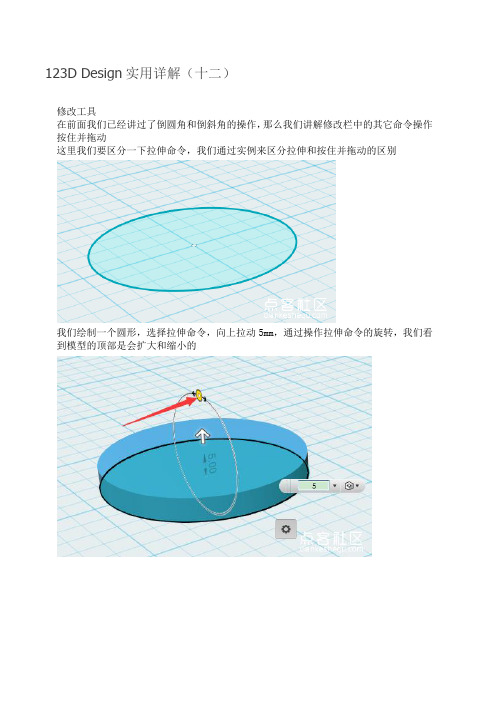
123D Design实用详解(十二)修改工具在前面我们已经讲过了倒圆角和倒斜角的操作,那么我们讲解修改栏中的其它命令操作按住并拖动这里我们要区分一下拉伸命令,我们通过实例来区分拉伸和按住并拖动的区别我们绘制一个圆形,选择拉伸命令,向上拉动5mm,通过操作拉伸命令的旋转,我们看到模型的顶部是会扩大和缩小的同样我们选择修改栏中的按住并拖动命令,点击圆形,拖动向上的箭头,距离设置5,也点击旋转并拖动,同样地,顶部半径也是会扩大和缩小。
接下来,我们创建一个圆柱体,我们使用拉伸命令发现是可以拉伸圆柱体的,同样使用按住并拖动命令时也是这个样子,现在感觉这两个命令的作用是一样的,别急,我们再通过其它模型来试一下我们绘制一个楔形,并复制出一个我们先选择拉伸命令,点击斜面拉伸,我们发现沿着斜面的垂直方向拉伸实体,我们再使用按住并拖动命令,点击另一个楔形的斜面,拖动箭头,这时,楔形只是水平向前拉伸。
调整命令在123D中调整命令可以对实体模型的点,面,线进行移动和旋转操作,是十分灵活的,极大地提高了建模的灵活性。
我们通过实例来了解创建一个立方体,我们通过调整命令,点击一个顶点,四下拉动一下,发现这个正方体发生了变形我们在点击其中的一个面来试下我们拉动发现顶点是不变的,只是面进行了一个扭曲这里注意一点,调整命令里是有三个选择的,分别是延伸、移动、三角化。
在延伸模式下,受到拖动影响大的那个面会分割成三角形;在移动模式下,所有面是都不会分割的;而三角化模式下,在拖动顶点时非平移的面都分割为三角形。
调整命令在实际建模过程中,能够对构成实体的三种元素进行调节,应用的方法也非常灵活,可以在以后的建模过程中充分体现出来。
分割面这个命令是可以对实体模型的一个面重新分割的我们通过例子来理解这个命令格式创建一个立方体,在立方体的顶面上画一条直线选择分割面命令,在出现的功能对话框中,左边是选择想要分割的面,右边是选择想要去分割的图元我们点击面,再点击直线,回车确认我们就把这个立方体上表面分割成了两部分,可以选择其中的一部分拉伸出来,对比一下效果分割的时候可以使用多种的图元来进行的,如直线、草绘的基本图形、绘制的开放的多段线、样条曲线、图形等等分割实体命令这里就不多重复倒角命令了,可以参照前面的讲解自己学习。
123D Design建模学习
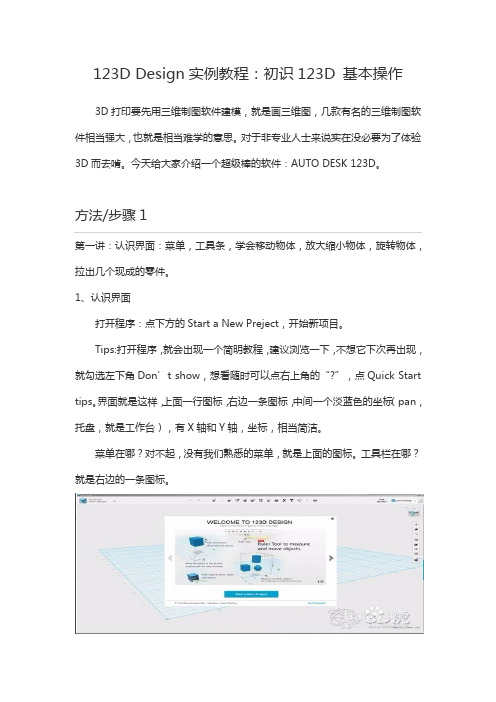
123D Design实例教程:初识123D 基本操作3D打印要先用三维制图软件建模,就是画三维图,几款有名的三维制图软件相当强大,也就是相当难学的意思。
对于非专业人士来说实在没必要为了体验3D而去啃。
今天给大家介绍一个超级棒的软件:AUTO DESK 123D。
方法/步骤1第一讲:认识界面:菜单,工具条,学会移动物体,放大缩小物体,旋转物体,拉出几个现成的零件。
1、认识界面打开程序:点下方的Start a New Preject,开始新项目。
Tips:打开程序,就会出现一个简明教程,建议浏览一下,不想它下次再出现,就勾选左下角Don’t show,想看随时可以点右上角的“?”,点Quick Start tips。
界面就是这样,上面一行图标,右边一条图标,中间一个淡蓝色的坐标(pan,托盘,就是工作台),有X轴和Y轴,坐标,相当简洁。
菜单在哪?对不起,没有我们熟悉的菜单,就是上面的图标。
工具栏在哪?就是右边的一条图标。
方法/步骤22、放入物体开始工作,放几个物体到台上:点击红色选框:这是基本图元(Primitives),左边五个立体的,右边四个平面的。
点中左边任一个,在蓝色的台上(pan)再点一下,就进来了,把立体的一个个点进来。
如下图:点进来的物体,都放在台上,都是贴紧台面放的。
糟糕,放的乱七八糟的,那个圆环还放歪了,没在台面!3、移动物体:没关系,你可以点击拖动物体。
好看多了,站在一条直线上了。
真的站在一条直线上了?不一定!记住,我们现在是画三维图,可是电脑屏幕是平面的(二维),所以我们看到的只是一个角度,这个角度是站在一条直线,换个角度就不一定了。
不信你看其实是这样的:4、工作面操作怎么会这样?你是怎么看的?这就要学会工作面的操作,很简单:1、按住中键拖动鼠标,就能平移台面,2、按住右键,拖动鼠标,就能改变视角,3、滚动滚轮,就能缩放视图!顺便告诉你,右边工具栏上也有这三个功能,不过在我看来是多余的,可能是为没中键的用户设计的吧。
123D Design实用详解(七)

123D Design教学课件(七)
样条曲线
样条曲线是指给定一组控制点而得到一条曲线,曲线大致形状由这些点控制。
理解了样条曲线的含义,我们从草绘栏里选择样条曲线命令
点击鼠标进入草绘状态,在栅格上任意位置点击,再点击第二个点,慢慢来回移动样条曲线的端点,观察样条曲线变化
可以继续选择一系列的点,来绘制曲线,最后移动鼠标到起始点,形成一个闭合的图形,绘制完成后点击对勾,结束当前草绘状态。
样条曲线命令就是这么简单,基本上就是点击-调整-点击的过程,只要有耐心,用这个命令可以绘制出很多复杂的图形。
提示一下,前面讲到的多段线,在实际建模的过程中,要和样条曲线结合使用。
这里要说一下多段线和样条曲线共同使用的时候,比如你使用多段线绘制了一条直线,那么你退出当前草绘状态后,选择样条曲线,这里要把样条曲线的起始点放在刚才绘制的直线的一端,这样绘制的两条线才能重合在一起。
如图
当鼠标点击直线的端点时,出现提示点击进入草绘
点击后,如果我们是重复沿着这条直线回画的时候会出现这个图标
而我们如果是顺着直线画会出现
这里需要注意的,避免重复的线条。
我们了解了样条曲线,那么试着画一个爱心吧
如果在绘制的完成后,对部分不满意我们可以点击线条中的小圆点进行调整。
3dmax2011官方中文版注册机和方法
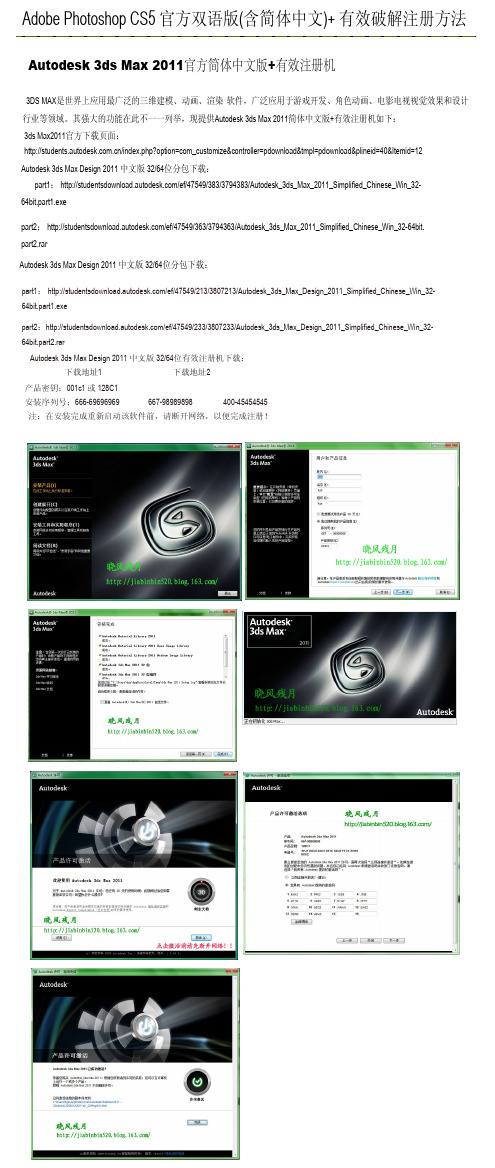
Adobe Photoshop CS5 官方双语版(含简体中文)+有效破解注册方法Autodesk 3ds Max 2011官方简体中文版+有效注册机3DS MAX是世界上应用最广泛的三维建模、动画、渲染软件,广泛应用于游戏开发、角色动画、电影电视视觉效果和设计行业等领域。
其强大的功能在此不一一列举,现提供Autodesk 3ds Max 2011简体中文版+有效注册机如下:3ds Max2011官方下载页面:/index.php?option=com_customize&controller=pdownload&tmpl=pdownload&plineid=40&Itemid=12 Autodesk 3ds Max Design 2011 中文版 32/64位分包下载:part1:/ef/47549/383/3794383/Autodesk_3ds_Max_2011_Simplified_Chinese_Win_32-64bit.part1.exepart2:/ef/47549/363/3794363/Autodesk_3ds_Max_2011_Simplified_Chinese_Win_32-64bit.part2.rarAutodesk 3ds Max Design 2011 中文版 32/64位分包下载:part1:/ef/47549/213/3807213/Autodesk_3ds_Max_Design_2011_Simplified_Chinese_Win_32-64bit.part1.exepart2:/ef/47549/233/3807233/Autodesk_3ds_Max_Design_2011_Simplified_Chinese_Win_32-64bit.part2.rarAutodesk 3ds Max Design 2011 中文版 32/64位有效注册机下载:下载地址1下载地址2产品密钥:001c1或128C1安装序列号:666-69696969 667-98989898 400-45454545注:在安装完成重新启动该软件前,请断开网络,以便完成注册!。
123D Design实用详解(四)
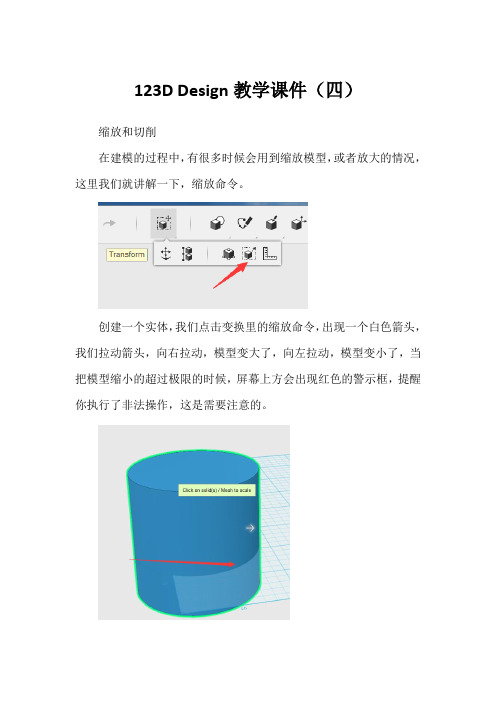
123D Design教学课件(四)
缩放和切削
在建模的过程中,有很多时候会用到缩放模型,或者放大的情况,这里我们就讲解一下,缩放命令。
创建一个实体,我们点击变换里的缩放命令,出现一个白色箭头,我们拉动箭头,向右拉动,模型变大了,向左拉动,模型变小了,当把模型缩小的超过极限的时候,屏幕上方会出现红色的警示框,提醒你执行了非法操作,这是需要注意的。
在执行模型缩放的过程中,屏幕下方有一个对话框,
这是按比例缩放,还有一种是不按比例缩放
点击这个向下的小箭头,选择的是不按比例缩放,会出现X,Y,Z 三个方向的数值,
模型也出现三个方向的箭头,我们可以试试不同方向拉动箭头,看出现的效果。
不按比例缩放,我们会得到不同形状的实体。
前面我们讲到了主工作区的部分命令操作,那么基本几何体栏中的这几个命令是做什么的呢
其实和前面的基本几何体是相似的,为什么前面有了基本体,后面还要设置几个平面图形呢?
它们也是可以直接生成对应的实体
比如我们在拉入矩形的时候,中间是有一个小圆点。
(完整版)123D-design使用教程-中文全

相减
合 并
相 交
分 离
合并指令
指令
说明
相加
合并选择的实体
相减
排除重叠部分
相交 分离
保留相交的部分 由一个选择的对象生成多个部件
测量
测量为测量任意形状长度、角度及面积的指令。在专业3D建模中,经常会出现必须要测定零 件与零件之间的距离和零件的大小、角度等情况,这时使用的就是测量指令。
指令 草图圆角 草图修剪 延伸
偏移 投影
说明 按照指令半径将角削圆的指令 去除线形多余的部分 将线形向指定方向延伸 复制已有的线形并按照指定的距离移动的指令,对于直线来说是制作平行线, 对于圆来说是制作同心圆。 将画好的线投影到其他面来生成线形的指令
构造
构造是使用草图制作立体形状的指令。可以说是一组最具有3D CAD软件特点的指令群。Co构造 的4个指令是3D CAD建模最基本的方法,也就是说只要掌握了这4个指令,使用3D CAD建模就轻松 了。
将边缘以一定的R圆角削圆的指令。很多工业产品使用圆角这个概念。
将角按照指定的大小呈直线切下的指令。
相对于分割面指令只切分面,这个指令将实体本身分割为两部分或多部分, 操作方法与分割面指令相同。 将实体内部挖出的指令。例如如果选择在长方体的某个面使用这个指令,则 该面被挖开,形成指定的厚度的箱体。
阵列
测量指令
测量指令的对话框
选项 选择类型 清楚
结果
说明 默认选择左侧的(面/边/点)。在测量多个实体的最短距离时可切换右侧的 (实体)
重新选择
123D Design实用详解(五)
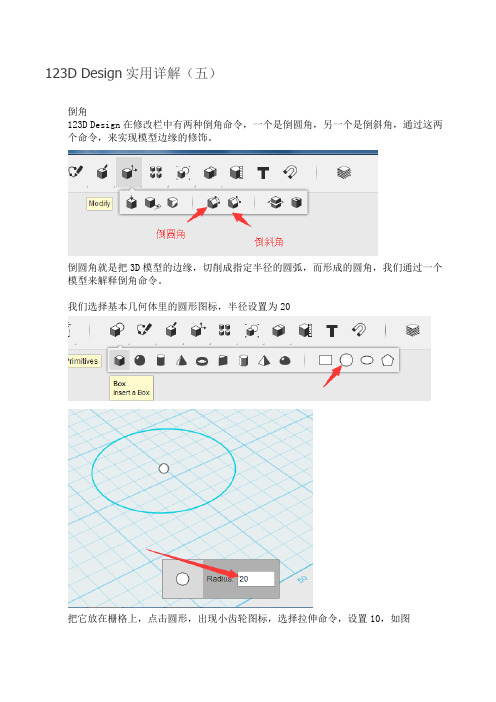
123D Design实用详解(五)倒角123D Design在修改栏中有两种倒角命令,一个是倒圆角,另一个是倒斜角,通过这两个命令,来实现模型边缘的修饰。
倒圆角就是把3D模型的边缘,切削成指定半径的圆弧,而形成的圆角,我们通过一个模型来解释倒角命令。
我们选择基本几何体里的圆形图标,半径设置为20把它放在栅格上,点击圆形,出现小齿轮图标,选择拉伸命令,设置10,如图点击确认,得到一个圆柱体模型,点击右侧的导航工作栏,选择屏幕显示模式,选择隐藏草绘图形,如图图中的草绘图形消失了。
再做一个圆形,设置半径为15,重复刚才拉伸命令操作,设置高为20,再执行隐藏草绘的操作,把它放到刚才做好的这个圆柱体实体顶面。
这里捎带介绍一下,视图切换,有可能第一次做放不到下面的这个实体中央,怎么办呢?我们可以切换视图来调整摆放的位置,选择正交视图,从顶面来看,基本可以更直观的找到位置的中心点。
我们再做一个圆环体,外径15,内径3,放到上面第二个圆柱体的顶端,选择移动/旋转命令,把圆环体往下拉,和圆柱体顶面持平。
现在做的这个像不像一个简单的底座呢,好了,我们选择第一个圆柱体的上侧边缘线有可能是需要多点几次的,点击后出现齿轮图标,选择倒圆角,设置2我们看一下效果怎么样,这里要注意一下,如果你设置的倒角参数过大的话,会出现下图的情况,这是设置成为10,下面这个圆柱体的底边就看不出来了我们再看一下倒斜角这个命令,同样,我们创建一个立方体,数值按默认的即可,选择其中的一条边线,选择倒斜角命令,我们设置5,大家看一下效果形成了一个45°的斜角,倒斜角这里说明一下,只要你选择倒斜角命令,软件里默认的设置是倒为45°的斜角。
当你把这个箭头一直下拉时,达到这个物体的极限时,是会提示非法操作的。
我们再往下拉,形成图中的模型。
点击确认,我们再把其它的边做一下倒角,设置为2,看下效果。
得到这样的效果。
另外再补充一句,我们在进行倒角的时候数值框后面是有一个选项的,这个选项是相切链,我们不用理会它,直接默认就可以了。
123D Design实例教程

123D Design实例教程一、基础操作 (2)二、马克杯制作 (6)三、收纳盒制作 (7)四、笔筒的制作 (8)五、名片盒设计 (9)浙师大维实教育团队张克华2017年11月14日一、基础操作一、123D 基本操作认识界面:菜单,工具条,学会移动物体,放大缩小物体,旋转物体,拉出几个现成的零件。
打开程序:点下方的“开始新项目”。
Tips:打开程序,就会出现一个简明教程,建议浏览一下,不想它下次再出现,就勾选左下角Don’t show,想看随时可以点右上角的“?”,点Quick Start tips。
界面就是这样,上面一行图标,右边一条图标,中间一个淡蓝色的坐标(pan,托盘,就是工作台),有X轴和Y轴,坐标,相当简洁。
菜单在哪?对不起,没有我们熟悉的菜单,就是上面的图标。
工具栏在哪?就是右边的一条图标。
2、放入物体开始工作,放几个物体到台上:点击红色选框:这是基本图元(Primitives),左边五个立体的,右边四个平面的。
点中左边任一个,在蓝色的台上(pan)再点一下,就进来了,把立体的一个个点进来。
如下图:点进来的物体,都放在台上,都是贴紧台面放的。
糟糕,放的乱七八糟的,有的没在台面!3、移动物体没关系,你可以点击拖动物体。
好看多了,站在一条直线上了。
真的站在一条直线上了?不一定!记住,我们现在是画三维图,可是电脑屏幕是平面的(二维),所以我们看到的只是一个角度,这个角度是站在一条直线,换个角度就不一定了。
4、工作面操作怎么会这样?你是怎么看的?这就要学会工作面的操作,很简单:1、按住中键拖动鼠标,就能平移台面,2、按住右键,拖动鼠标,就能改变视角,3、滚动滚轮,就能缩放视图!顺便告诉你,右边工具栏上也有这三个功能,不过在我看来是多余的,可能是为没中键的用户设计的吧。
可是我还是不知道是否在正上方观察的,说不定还是歪的。
没关系,你注意工具条上面有个小方块,标明了top(顶视),left(左视),front(前视),点一下顶视就行了。
123D Design实用详解(14)
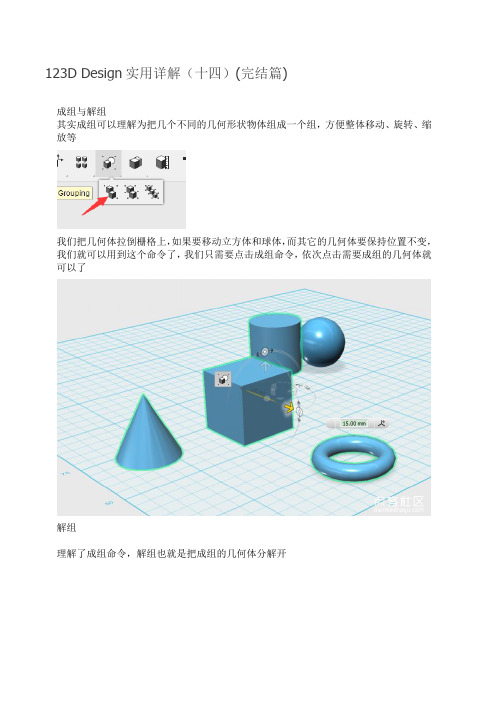
123D Design实用详解(十四)(完结篇)成组与解组其实成组可以理解为把几个不同的几何形状物体组成一个组,方便整体移动、旋转、缩放等我们把几何体拉倒栅格上,如果要移动立方体和球体,而其它的几何体要保持位置不变,我们就可以用到这个命令了,我们只需要点击成组命令,依次点击需要成组的几何体就可以了解组理解了成组命令,解组也就是把成组的几何体分解开恢复成单个的个体。
全部解组就是包括子组全部都解散的,我们通过一个图来理解组的含义就可以了(其实成组与解组的内容真没多少)捕捉捕捉命令在应用的时候要选择第一个实体的一个面,这个实体会自动移动到所选择的第二个实体处,两个实体的面就相互靠在一起,在实际应用中是经常使用到的我们通过一个例子来理解这个命令我们使用捕捉命令,来把球体放到立方体上点击捕捉命令,再点击球体,最后点击立方体的顶面,确认后球体直接到了立方体的顶面这是平面的一个捕捉命令的应用,我们再了解一下曲面上捕捉命令的应用方法同平面捕捉是一样的,这里说明一下,曲面到曲面的捕捉,随着选择面时,鼠标点击的位置不同而得到不同的结果。
测量我们先进行草绘的测量,首先绘制不同的草绘图形,如直线,曲线等点击直线,再点击测量命令直线上出现了数字序号1,屏幕上出现了属性面板选择哪个按钮就会出现相应的信息,再次点击某个按钮,就会取消显示相对应的信息,选中会撤销选中某个类型的按钮,按钮颜色是有差别的。
我们点击多边形看看其数值的变化具体的数值就出现在属性面板里也可以选择两个图形上的边线进行测量我们再看下对实体的测量球体和圆环体测量结果只有面积这一项,立方体测量结果会有顶点之间的距离、面积、体积、边长的文字当我们选择文字命令时,提示意思是点击栅格、草绘或实体的表面点击栅格,接下来出现提示是指定文字的位置,再点击一次,出现默认文字Text,我们可以通过文字前面的小方格来拉动文字位置,通过旋转来调整文字的方向我们在文字内容里输入3D打印如果出现这种情况,说明选择的字体是英文格式,我们选择成中文的就可以了。
AUTOCAD精简绿色简体中文版使用说明

AUTOCAD精简绿色简体中文版使用说明欢迎你使用鸿越软件信息开发、制作、汉化和绿化的作品!【软件特点】1.安装快速简单:按照正常安装方式一般至少需要10多分钟,而且设置非常复杂,而使用本绿色软件只需要几分钟即可完成,为你大大了节省体力和时间。
安装需要注意几点:AUTOCAD2006要求安装MicroSoft .Net Framework 1.1,如果用户没有安装这个支持组件,那么程序会提示安装,请务必要安装,否则运行AUTOCAD时会提示你AUTOCAD安装不正确;安装过程中已经为你设置好安装路径,最好不要修改;安装过程中会启动KEYGEN密钥生成对话框,不要关闭它,等待AUTOCAD启动到注册界面时把申请号(Request code)复制到KEYGEN的Request code框中便可以自动获取激活代码(Activation code),然后返回到AUTOCAD注册界面选择“输入授权码”点下一步再把权码复制到AUTOCAD中的授权码对话框中完成注册。
2.维护方便快捷:按照正常模式安装的软件一般在重新安装系统后无法再使用,必须重新安装程序,这样的重复劳动费力费时,而使用鸿越软件制作的绿色软件一但安装后无论是否重新安装系统或出现异常情况,只需要重新运行软件目录的GSETUP.BAT则可以重新绿化,一劳永逸,省时省力;如果不再需要本软件时可以运行目录里的UINSTALL.BAT快速卸载,但需要手动删除整个目录。
3.去掉无用文件:按照正常模式安装的软件一般回安装帮助文件,无用的语言文件和其他一些垃圾文件等,而鸿越软件制作的绿色精简软件一般都制作了两个版本,一个是绿色精简版本,一个是绿色全功能版,而精简版本一般只为绿色全功能版本大小的二分之一左右。
此版本为全功能版本,保留了ExpressViewer(使用了比较小的AUTOCAD2004的3.0版本)和帮助文件以及VBA开发模块,但是删除了一些无用的文件。
123D Design实用详解(六)
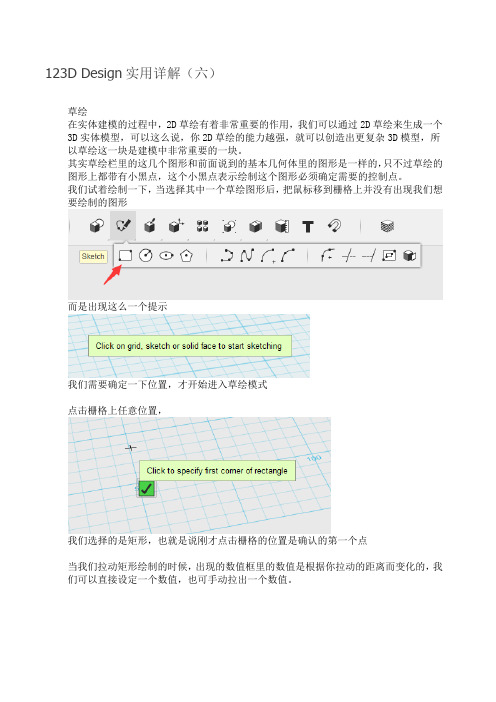
123D Design实用详解(六)草绘在实体建模的过程中,2D草绘有着非常重要的作用,我们可以通过2D草绘来生成一个3D实体模型,可以这么说,你2D草绘的能力越强,就可以创造出更复杂3D模型,所以草绘这一块是建模中非常重要的一块。
其实草绘栏里的这几个图形和前面说到的基本几何体里的图形是一样的,只不过草绘的图形上都带有小黑点,这个小黑点表示绘制这个图形必须确定需要的控制点。
我们试着绘制一下,当选择其中一个草绘图形后,把鼠标移到栅格上并没有出现我们想要绘制的图形而是出现这么一个提示我们需要确定一下位置,才开始进入草绘模式点击栅格上任意位置,我们选择的是矩形,也就是说刚才点击栅格的位置是确认的第一个点当我们拉动矩形绘制的时候,出现的数值框里的数值是根据你拉动的距离而变化的,我们可以直接设定一个数值,也可手动拉出一个数值。
当我们确认了数值后,点击屏幕上的绿色对勾,完成了草绘操作。
栅格又恢复成原先的形态,这说明你完成了一次草绘命令。
草绘也是可以直接绘制在实体上的,首先创建一个立方体,默认值就可以,放到栅格上,我们在草绘里选择圆形图案,你试着往立方体的一个面上绘制时,出现下图情况。
这是指你所绘的草绘图形它会随着你鼠标移动的位置来变换栅格的位置,我们任意画一个圆形,半径随意,画好后点击鼠标确认,点击绿色对勾完成操作。
这里提示一下,如果你单纯点击了一下鼠标,只是确认了你当前绘制的草绘图案,当你再次点击鼠标时,还会出现绘制的草绘,这说明你并没有结束你刚才的草绘命令,必须点击对勾后,才算完全完成这次的草绘命令。
刚我们点击对勾后,发现栅格又恢复到了原先的位置,只是立方体上多了一个草绘的圆形。
大家可以试着点击圆形,选择拉伸,左右拉下看看效果。
向右边拉,形成了一个圆柱体向相反的方向拉,发现立方体的中间出现了一个圆孔。
这个就是草绘和实体结合可以创造出其它的模型。
值得注意的是,草绘矩形时,是有设置长宽的数值框的,而圆形只有半径这一个数值,椭圆形也是一样,而多边形是有边数和半径两个数值的我们再看下一个命令,多段线多段线是可以连续绘制直线,也可以连续绘制曲线,也可以在绘制直线的过程中,绘制曲线,我们先看第一步连续绘制直线。
Autodesk软件用户指南说明书

User GuideLegal NoticesAutodesk® Flame® 2014, Autodesk® Flame® Premium 2014, Autodesk® Flare™ 2014, Autodesk® Flint®2014, Autodesk® Inferno® 2014, Autodesk® Lustre® 2014, Autodesk® Smoke® Advanced 2014, Autodesk® Smoke® HD 2014, Autodesk® Backdraft® Conform 2014© 2013 Autodesk, Inc. All rights reserved. Except as otherwise permitted by Autodesk, Inc., this publication, or parts thereof, may not be reproduced in any form, by any method, for any purpose.Certain materials included in this publication are reprinted with the permission of the copyright holder.Portions related to MD5 Copyright © 1991-2, RSA Data Security, Inc. Created 1991. All rights reserved. License to copy and use this software is granted provided that it is identified as the “RSA Data Security, Inc. MD5 Message-Digest Algorithm” in all material mentioning or referencing this software or this function. License is also granted to make and use derivative works provided that such works are identified as “derived from the RSA Data Security, Inc. MD5 Message-Digest Algorithm” in all material mentioning or referencing the derived work. RSA Data Security, Inc. makes no representations concerning either the merchantability of this software or the suitability of this software for any particular purpose. It is provided “as is” without express or implied warranty of any kind. These notices must be retained in any copies of any part of this documentation and/or software.The following are registered trademarks or trademarks of Autodesk, Inc., and/or its subsidiaries and/or affiliates in the USA and other countries: 123D, 3ds Max, Algor, Alias, AliasStudio, ATC, AutoCAD LT, AutoCAD, Autodesk, the Autodesk logo, Autodesk 123D, Autodesk Homestyler, Autodesk Inventor, Autodesk MapGuide, Autodesk Streamline, AutoLISP, AutoSketch, AutoSnap, AutoTrack, Backburner, Backdraft, Beast, BIM 360, Burn, Buzzsaw, CADmep, CAiCE, CAMduct, CFdesign, Civil 3D, Cleaner, Combustion, Communication S pecification, Constructware, Content Explorer, Creative Bridge, Dancing Baby (image), DesignCenter, DesignKids, DesignStudio, Discreet, DWF, DWG, DWG (design/logo), DWG Extreme, DWG TrueConvert, DWG TrueView, DWGX, DXF, Ecotect, ESTmep, Evolver, FABmep, Face Robot, FBX, Fempro, Fire, Flame, Flare, Flint, FMDesktop, ForceEffect, FormIt, Freewheel, Fusion 360, Glue, Green Building S tudio, Heidi, Homestyler, HumanIK, i-drop, ImageModeler, Incinerator, Inferno, InfraWorks, Instructables, Instructables (stylized robot design/logo), Inventor LT, Inventor, Kynapse, Kynogon, LandXplorer, Lustre, MatchMover, Maya, Maya LT, Mechanical Desktop, MIMI, Mockup 360, Moldflow Plastics Advisers, Moldflow Plastics Insight, Moldflow, Moondust, MotionBuilder, Movimento, MPA (design/logo), MPA, MPI (design/logo), MPX (design/logo), MPX, Mudbox, Navisworks, ObjectARX, ObjectDBX, Opticore, Pipeplus, Pixlr, Pixlr-o-matic, Productstream, RasterDWG, RealDWG, ReCap, Remote, Revit LT, Revit, RiverCAD, Robot, S caleform, S howcase, S howMotion, S im 360, S ketchBook, S moke, S ocialcam, S oftimage, S parks, S teeringWheels, Stitcher, Stone, StormNET, TinkerBox, ToolClip, Topobase, Toxik, TrustedDWG, T-Splines, ViewCube, Visual LISP, Visual, VRED, Wire, Wiretap, WiretapCentral, XSI.ACE™, TAO™, CIAO™, and CoSMIC™ are copyrighted by Douglas C. Schmidt and his research group at Washington University, University of California, Irvine, and Vanderbilt University, Copyright (c) 1993-2009, all rights reserved.Adobe and Reader are either trademarks or registered trademarks of Adobe Systems Incorporated in the United States and/or countries. Automatic Duck and the duck logo are trademarks of Automatic Duck, Inc.FFmpeg is a trademark of Fabrice Bellard, originator of the FFmpeg project.Lucida is a registered trademark or trademark of Bigelow & Holmes in the U.S. and other countries.Python is a registered trademark of Python Software Foundation.All other brand names, product names or trademarks belong to their respective holders.DisclaimerTHIS PUBLICATION AND THE INFORMATION CONTAINED HEREIN IS MADE AVAILABLE BY AUTODESK, INC. “AS IS.” AUTODESK, INC. DISCLAIMS ALL WARRANTIES, EITHER EXPRESS OR IMPLIED, INCLUDING BUT NOT LIMITED TO ANY IMPLIED WARRANTIES OF MERCHANTABILITY OR FITNESS FOR A PARTICULAR PURPOSE REGARDING THESE MATERIALS.2012-09-17ivContentsChapter 1What's New in F lame Premium 2014 . . . . . . . . . . . . . . . . . . . . . . . . . . . . . . 1Chapter 2Getting Started with the New Workflow . . . . . . . . . . . . . . . . . . . . . . . . . . . 15Chapter 3F lame Premium Interface Overview . . . . . . . . . . . . . . . . . . . . . . . . . . . . . . 17 About the Media Panel . . . . . . . . . . . . . . . . . . . . . . . . . . . . . . . . . . . . . . . . . . . 18Media Icons and Selection Reference . . . . . . . . . . . . . . . . . . . . . . . . . . . . . . . . . . . 19Chapter 4Managing Projects and Users . . . . . . . . . . . . . . . . . . . . . . . . . . . . . . . . . 23 Working with Projects . . . . . . . . . . . . . . . . . . . . . . . . . . . . . . . . . . . . . . . . . . . 23Working with Users . . . . . . . . . . . . . . . . . . . . . . . . . . . . . . . . . . . . . . . . . . . . 30Chapter 5Organizing Media in the Workspace . . . . . . . . . . . . . . . . . . . . . . . . . . . . . . 33 Changing Your View of the Flame Premium Workspace . . . . . . . . . . . . . . . . . . . . . . . . . 38Generating Clips . . . . . . . . . . . . . . . . . . . . . . . . . . . . . . . . . . . . . . . . . . . . . . 38Displaying Media Metadata . . . . . . . . . . . . . . . . . . . . . . . . . . . . . . . . . . . . . . . . 39Managing Sequences . . . . . . . . . . . . . . . . . . . . . . . . . . . . . . . . . . . . . . . . . . . . 40Working in Thumbnails View . . . . . . . . . . . . . . . . . . . . . . . . . . . . . . . . . . . . . . . 41Working with Reels . . . . . . . . . . . . . . . . . . . . . . . . . . . . . . . . . . . . . . . . . . . . 43Undo and Redo . . . . . . . . . . . . . . . . . . . . . . . . . . . . . . . . . . . . . . . . . . . . . . 47Chapter 6Setting Up a Flare Workflow . . . . . . . . . . . . . . . . . . . . . . . . . . . . . . . . . . 49 About Flare . . . . . . . . . . . . . . . . . . . . . . . . . . . . . . . . . . . . . . . . . . . . . . . . . 49Flare Workflow . . . . . . . . . . . . . . . . . . . . . . . . . . . . . . . . . . . . . . . . . . . . . . . 49Considerations for Working in a Collaborative Environment . . . . . . . . . . . . . . . . . . . . . . 50Starting Flare . . . . . . . . . . . . . . . . . . . . . . . . . . . . . . . . . . . . . . . . . . . . . . . . 52Changing Projects and Users . . . . . . . . . . . . . . . . . . . . . . . . . . . . . . . . . . . . . . . 52iChapter 7Importing and Exporting Media . . . . . . . . . . . . . . . . . . . . . . . . . . . . . . . . 55 Importing File-Based Media . . . . . . . . . . . . . . . . . . . . . . . . . . . . . . . . . . . . . . . . 55Exporting Clips and Sequences to Files . . . . . . . . . . . . . . . . . . . . . . . . . . . . . . . . . . 56Supported Media File Formats . . . . . . . . . . . . . . . . . . . . . . . . . . . . . . . . . . . . . . . 69Importing a Final Cut Pro XML Sequence . . . . . . . . . . . . . . . . . . . . . . . . . . . . . . . . . 80Importing an AAF Sequence . . . . . . . . . . . . . . . . . . . . . . . . . . . . . . . . . . . . . . . 101Importing an EDL Sequence . . . . . . . . . . . . . . . . . . . . . . . . . . . . . . . . . . . . . . . 110MediaHub Reference: Browsing for Files . . . . . . . . . . . . . . . . . . . . . . . . . . . . . . . . . 113Modifying Import Options After Import . . . . . . . . . . . . . . . . . . . . . . . . . . . . . . . . . 153Working with Others . . . . . . . . . . . . . . . . . . . . . . . . . . . . . . . . . . . . . . . . . . . 154Using Subtitles Files . . . . . . . . . . . . . . . . . . . . . . . . . . . . . . . . . . . . . . . . . . . 157Conform Tab Overview . . . . . . . . . . . . . . . . . . . . . . . . . . . . . . . . . . . . . . . . . . 165Clip Input/Output Using a VTR . . . . . . . . . . . . . . . . . . . . . . . . . . . . . . . . . . . . . 196Clip Output Using Real-Time Deliverables . . . . . . . . . . . . . . . . . . . . . . . . . . . . . . . . 230Chapter 8Archiving in F lame Premium . . . . . . . . . . . . . . . . . . . . . . . . . . . . . . . . . 243 Archiving a Project to a File-based Archive . . . . . . . . . . . . . . . . . . . . . . . . . . . . . . . 244Restoring a Project from a File-based Archive . . . . . . . . . . . . . . . . . . . . . . . . . . . . . . 245Archiving Clips to a File-based Archive . . . . . . . . . . . . . . . . . . . . . . . . . . . . . . . . . 246Restoring Material from a File-based Archive . . . . . . . . . . . . . . . . . . . . . . . . . . . . . . 247Tips for Using Archives . . . . . . . . . . . . . . . . . . . . . . . . . . . . . . . . . . . . . . . . . 247Managing the Size of an Archive . . . . . . . . . . . . . . . . . . . . . . . . . . . . . . . . . . . . . 249Configuring a Data Tape Device . . . . . . . . . . . . . . . . . . . . . . . . . . . . . . . . . . . . . 249About VTR Archives . . . . . . . . . . . . . . . . . . . . . . . . . . . . . . . . . . . . . . . . . . . 254Archiving to Multiple Volumes . . . . . . . . . . . . . . . . . . . . . . . . . . . . . . . . . . . . . 259Supplementing Archives with System Drive Backups . . . . . . . . . . . . . . . . . . . . . . . . . . 259Restoring Legacy Archives . . . . . . . . . . . . . . . . . . . . . . . . . . . . . . . . . . . . . . . . 263Deleting Content from an Archive . . . . . . . . . . . . . . . . . . . . . . . . . . . . . . . . . . . . 265MediaHub Reference: Browsing for Archives . . . . . . . . . . . . . . . . . . . . . . . . . . . . . . 265Chapter 9Playing Back Media . . . . . . . . . . . . . . . . . . . . . . . . . . . . . . . . . . . . . . 267 Playback . . . . . . . . . . . . . . . . . . . . . . . . . . . . . . . . . . . . . . . . . . . . . . . . . 267Cue Marks . . . . . . . . . . . . . . . . . . . . . . . . . . . . . . . . . . . . . . . . . . . . . . . . 271Playback Options . . . . . . . . . . . . . . . . . . . . . . . . . . . . . . . . . . . . . . . . . . . . . 272Color and Light Levels . . . . . . . . . . . . . . . . . . . . . . . . . . . . . . . . . . . . . . . . . . 275Preview options . . . . . . . . . . . . . . . . . . . . . . . . . . . . . . . . . . . . . . . . . . . . . . 276Changing Playback Scan Mode Options . . . . . . . . . . . . . . . . . . . . . . . . . . . . . . . . . 276Enabling the Aspect Ratio Display . . . . . . . . . . . . . . . . . . . . . . . . . . . . . . . . . . . . 277Setting up the Image Display Viewer in the Tools . . . . . . . . . . . . . . . . . . . . . . . . . . . . 277Displaying the Reference Area . . . . . . . . . . . . . . . . . . . . . . . . . . . . . . . . . . . . . . 277Displaying Multiple Views . . . . . . . . . . . . . . . . . . . . . . . . . . . . . . . . . . . . . . . . 279Viewing Settings tab . . . . . . . . . . . . . . . . . . . . . . . . . . . . . . . . . . . . . . . . . . . 282Chapter 10Editing Clips and Sequences . . . . . . . . . . . . . . . . . . . . . . . . . . . . . . . . . 285 Inserting a Clip on the Timeline . . . . . . . . . . . . . . . . . . . . . . . . . . . . . . . . . . . . . 286Overwriting a Clip on the Timeline . . . . . . . . . . . . . . . . . . . . . . . . . . . . . . . . . . . 288Replacing a Clip on the Timeline . . . . . . . . . . . . . . . . . . . . . . . . . . . . . . . . . . . . 289Other Editing Operations . . . . . . . . . . . . . . . . . . . . . . . . . . . . . . . . . . . . . . . . 289Timeline Editing Settings . . . . . . . . . . . . . . . . . . . . . . . . . . . . . . . . . . . . . . . . . 292Trimming Clips . . . . . . . . . . . . . . . . . . . . . . . . . . . . . . . . . . . . . . . . . . . . . . 298About Timeline Tracks and Versions . . . . . . . . . . . . . . . . . . . . . . . . . . . . . . . . . . . 305About Timeline Patching . . . . . . . . . . . . . . . . . . . . . . . . . . . . . . . . . . . . . . . . . 307Navigating and Searching the Timeline . . . . . . . . . . . . . . . . . . . . . . . . . . . . . . . . . 308Using Markers on the Timeline . . . . . . . . . . . . . . . . . . . . . . . . . . . . . . . . . . . . . 310About Timeline Containers . . . . . . . . . . . . . . . . . . . . . . . . . . . . . . . . . . . . . . . . 310About Timeline Gaps . . . . . . . . . . . . . . . . . . . . . . . . . . . . . . . . . . . . . . . . . . . 311Playing the Timeline . . . . . . . . . . . . . . . . . . . . . . . . . . . . . . . . . . . . . . . . . . . 311 ii | ContentsRemoving Elements From the Timeline . . . . . . . . . . . . . . . . . . . . . . . . . . . . . . . . . 314Matching Clips with Their Sources . . . . . . . . . . . . . . . . . . . . . . . . . . . . . . . . . . . . 315Grouping and Syncing Elements on the Timeline . . . . . . . . . . . . . . . . . . . . . . . . . . . . 316Timeline Reference . . . . . . . . . . . . . . . . . . . . . . . . . . . . . . . . . . . . . . . . . . . . 318Chapter 11Editing on the Desktop . . . . . . . . . . . . . . . . . . . . . . . . . . . . . . . . . . . . 325 About Editing on the Desktop . . . . . . . . . . . . . . . . . . . . . . . . . . . . . . . . . . . . . . 325Gestural Editing on the Desktop . . . . . . . . . . . . . . . . . . . . . . . . . . . . . . . . . . . . . 325Ganging Clips on the Desktop . . . . . . . . . . . . . . . . . . . . . . . . . . . . . . . . . . . . . . 327Cutting Clips . . . . . . . . . . . . . . . . . . . . . . . . . . . . . . . . . . . . . . . . . . . . . . . 327Splicing Clips . . . . . . . . . . . . . . . . . . . . . . . . . . . . . . . . . . . . . . . . . . . . . . . 329Inserting Frames and Clips . . . . . . . . . . . . . . . . . . . . . . . . . . . . . . . . . . . . . . . . 330Replacing Frames and Clips . . . . . . . . . . . . . . . . . . . . . . . . . . . . . . . . . . . . . . . 331Matching Clips with Their Sources . . . . . . . . . . . . . . . . . . . . . . . . . . . . . . . . . . . . 332Swapping Segments . . . . . . . . . . . . . . . . . . . . . . . . . . . . . . . . . . . . . . . . . . . . 333Hard Committing from the Desktop . . . . . . . . . . . . . . . . . . . . . . . . . . . . . . . . . . . 334Rendering from the Desktop . . . . . . . . . . . . . . . . . . . . . . . . . . . . . . . . . . . . . . . 335Chapter 12Audio . . . . . . . . . . . . . . . . . . . . . . . . . . . . . . . . . . . . . . . . . . . . . 337 Accessing the Audio Desk . . . . . . . . . . . . . . . . . . . . . . . . . . . . . . . . . . . . . . . . 337Importing Audio Files . . . . . . . . . . . . . . . . . . . . . . . . . . . . . . . . . . . . . . . . . . 338Monitoring Audio in Batch or Batch FX . . . . . . . . . . . . . . . . . . . . . . . . . . . . . . . . . 338Adding an Audio Effect on a Segment . . . . . . . . . . . . . . . . . . . . . . . . . . . . . . . . . . 338Adjusting the Audio Levels on Part of an Audio Segment . . . . . . . . . . . . . . . . . . . . . . . . 339Cross-fading Two Audio Segments Together . . . . . . . . . . . . . . . . . . . . . . . . . . . . . . . 339Fading Audio Into or Out of a Clip . . . . . . . . . . . . . . . . . . . . . . . . . . . . . . . . . . . . 339Scaling the Size of the Waveform . . . . . . . . . . . . . . . . . . . . . . . . . . . . . . . . . . . . 340Displaying Audio Waveforms . . . . . . . . . . . . . . . . . . . . . . . . . . . . . . . . . . . . . . 340Muting Audio Tracks . . . . . . . . . . . . . . . . . . . . . . . . . . . . . . . . . . . . . . . . . . . 340Mapping Audio Tracks to Audio Desk Input Strips . . . . . . . . . . . . . . . . . . . . . . . . . . . 340Converting Audio from Stereo to Mono or Mono to Stereo . . . . . . . . . . . . . . . . . . . . . . . 341Chapter 13Timeline FX and Transitions . . . . . . . . . . . . . . . . . . . . . . . . . . . . . . . . . . 343 Working with Timeline FX . . . . . . . . . . . . . . . . . . . . . . . . . . . . . . . . . . . . . . . 343Working with Timeline Transitions . . . . . . . . . . . . . . . . . . . . . . . . . . . . . . . . . . . 348Working with Timeline FX and Transition Presets . . . . . . . . . . . . . . . . . . . . . . . . . . . 349Navigating Timeline FX and Transitions . . . . . . . . . . . . . . . . . . . . . . . . . . . . . . . . . 349Adding Timeline FX to Gaps . . . . . . . . . . . . . . . . . . . . . . . . . . . . . . . . . . . . . . . 350Working With Clip Format and Import Options on the Timeline . . . . . . . . . . . . . . . . . . . 3502D Compositing on the Timeline . . . . . . . . . . . . . . . . . . . . . . . . . . . . . . . . . . . . 351Adding Matte Containers . . . . . . . . . . . . . . . . . . . . . . . . . . . . . . . . . . . . . . . . . 351Working with Mattes and Masks on the Timeline . . . . . . . . . . . . . . . . . . . . . . . . . . . . 352Compositing in 3D Space on the Timeline Using Action . . . . . . . . . . . . . . . . . . . . . . . . 355Keying on the Timeline . . . . . . . . . . . . . . . . . . . . . . . . . . . . . . . . . . . . . . . . . 356Chapter 14Creating New Sources Using Tools from the Tools Tab . . . . . . . . . . . . . . . . . . . 359 Accessing Tools . . . . . . . . . . . . . . . . . . . . . . . . . . . . . . . . . . . . . . . . . . . . . . 359Chapter 15Procedural Compositing with Batch and Batch FX . . . . . . . . . . . . . . . . . . . . . . 361 Accessing Batch . . . . . . . . . . . . . . . . . . . . . . . . . . . . . . . . . . . . . . . . . . . . . 361Creating Batch FX . . . . . . . . . . . . . . . . . . . . . . . . . . . . . . . . . . . . . . . . . . . . 362About the Batch and Batch FX Process Tree . . . . . . . . . . . . . . . . . . . . . . . . . . . . . . . 364Adding Clips to the Process Tree . . . . . . . . . . . . . . . . . . . . . . . . . . . . . . . . . . . . . 366Adding and Connecting Nodes to the Process Tree . . . . . . . . . . . . . . . . . . . . . . . . . . . 380Contents | iiiViewing Nodes in Context . . . . . . . . . . . . . . . . . . . . . . . . . . . . . . . . . . . . . . . . 390About Batch Rendering . . . . . . . . . . . . . . . . . . . . . . . . . . . . . . . . . . . . . . . . . . 391About BFX Output Nodes . . . . . . . . . . . . . . . . . . . . . . . . . . . . . . . . . . . . . . . . 399Saving and Loading Batch or Batch FX Setups . . . . . . . . . . . . . . . . . . . . . . . . . . . . . 400Saving Sources with Batch Snapshots . . . . . . . . . . . . . . . . . . . . . . . . . . . . . . . . . . 401Using a Create BFX Clip for Caching or Versioning . . . . . . . . . . . . . . . . . . . . . . . . . . . 402Using the Timing View to Offset Clips . . . . . . . . . . . . . . . . . . . . . . . . . . . . . . . . . . 402Caching Frames . . . . . . . . . . . . . . . . . . . . . . . . . . . . . . . . . . . . . . . . . . . . . . 404Grouping Nodes . . . . . . . . . . . . . . . . . . . . . . . . . . . . . . . . . . . . . . . . . . . . . 406Mimicking, Copying, and Duplicating Nodes . . . . . . . . . . . . . . . . . . . . . . . . . . . . . . 410Customizing the Tools Bin . . . . . . . . . . . . . . . . . . . . . . . . . . . . . . . . . . . . . . . . 413Creating Custom Nodes . . . . . . . . . . . . . . . . . . . . . . . . . . . . . . . . . . . . . . . . . 417Batch and Batch FX Preferences . . . . . . . . . . . . . . . . . . . . . . . . . . . . . . . . . . . . . 418Chapter 16Compositing in 3D Space with Action . . . . . . . . . . . . . . . . . . . . . . . . . . . . 421 About Action . . . . . . . . . . . . . . . . . . . . . . . . . . . . . . . . . . . . . . . . . . . . . . . 421About Media . . . . . . . . . . . . . . . . . . . . . . . . . . . . . . . . . . . . . . . . . . . . . . . 456About Axes . . . . . . . . . . . . . . . . . . . . . . . . . . . . . . . . . . . . . . . . . . . . . . . . 466About Surfaces . . . . . . . . . . . . . . . . . . . . . . . . . . . . . . . . . . . . . . . . . . . . . . 473About Stereoscopic Workflow in Action . . . . . . . . . . . . . . . . . . . . . . . . . . . . . . . . . 501About the Perspective Grid . . . . . . . . . . . . . . . . . . . . . . . . . . . . . . . . . . . . . . . 507About Lights and Lighting Effects . . . . . . . . . . . . . . . . . . . . . . . . . . . . . . . . . . . . 511About 3D Geometry . . . . . . . . . . . . . . . . . . . . . . . . . . . . . . . . . . . . . . . . . . . 544About 3D Text . . . . . . . . . . . . . . . . . . . . . . . . . . . . . . . . . . . . . . . . . . . . . . 563About Shading and Textures . . . . . . . . . . . . . . . . . . . . . . . . . . . . . . . . . . . . . . . 591About Atomize . . . . . . . . . . . . . . . . . . . . . . . . . . . . . . . . . . . . . . . . . . . . . . 647About 3D Paths . . . . . . . . . . . . . . . . . . . . . . . . . . . . . . . . . . . . . . . . . . . . . . 648About the Camera . . . . . . . . . . . . . . . . . . . . . . . . . . . . . . . . . . . . . . . . . . . . 654About the 3D Camera . . . . . . . . . . . . . . . . . . . . . . . . . . . . . . . . . . . . . . . . . . 671About the Analyzer . . . . . . . . . . . . . . . . . . . . . . . . . . . . . . . . . . . . . . . . . . . . 688About Source Nodes . . . . . . . . . . . . . . . . . . . . . . . . . . . . . . . . . . . . . . . . . . . 711About Action GMasks . . . . . . . . . . . . . . . . . . . . . . . . . . . . . . . . . . . . . . . . . . 718About Action's Particle System . . . . . . . . . . . . . . . . . . . . . . . . . . . . . . . . . . . . . . 726Chapter 17Chroma Keying and Working with Green Screens . . . . . . . . . . . . . . . . . . . . . . 801 Setting Up the Nodes and Media to Pull a Key . . . . . . . . . . . . . . . . . . . . . . . . . . . . . . 802Setting Up Viewports for Keying . . . . . . . . . . . . . . . . . . . . . . . . . . . . . . . . . . . . . 804About the 3D Keyer . . . . . . . . . . . . . . . . . . . . . . . . . . . . . . . . . . . . . . . . . . . . 805Creating a Precise Key in the 3D Keyer . . . . . . . . . . . . . . . . . . . . . . . . . . . . . . . . . 805Animating Key Elements . . . . . . . . . . . . . . . . . . . . . . . . . . . . . . . . . . . . . . . . . 817Mastering the RGB Viewer . . . . . . . . . . . . . . . . . . . . . . . . . . . . . . . . . . . . . . . . 819More Keying Techniques . . . . . . . . . . . . . . . . . . . . . . . . . . . . . . . . . . . . . . . . . 835Setting 3D Keyer Preferences . . . . . . . . . . . . . . . . . . . . . . . . . . . . . . . . . . . . . . . 837Creating and Refining a Key in the Master Keyer . . . . . . . . . . . . . . . . . . . . . . . . . . . . 838Creating a Key by Extracting a Single Colour with the Channel Keyer . . . . . . . . . . . . . . . . . 847Creating a Key by Extracting a Range of Colours with the HLS, YUV, RGB and RGBCMYL Keyers . . 848Creating a Key by Setting the Luminance . . . . . . . . . . . . . . . . . . . . . . . . . . . . . . . . 852Refining Your Key . . . . . . . . . . . . . . . . . . . . . . . . . . . . . . . . . . . . . . . . . . . . 852Resetting Your Key . . . . . . . . . . . . . . . . . . . . . . . . . . . . . . . . . . . . . . . . . . . . 866Rendering Your Key . . . . . . . . . . . . . . . . . . . . . . . . . . . . . . . . . . . . . . . . . . . . 866Chapter 18Stabilizing and Tracking . . . . . . . . . . . . . . . . . . . . . . . . . . . . . . . . . . . 869 Accessing the Stabilizer . . . . . . . . . . . . . . . . . . . . . . . . . . . . . . . . . . . . . . . . . . 869How the Stabilizer Works . . . . . . . . . . . . . . . . . . . . . . . . . . . . . . . . . . . . . . . . . 870Working with Trackers . . . . . . . . . . . . . . . . . . . . . . . . . . . . . . . . . . . . . . . . . . 872Selecting a Stabilizer Method . . . . . . . . . . . . . . . . . . . . . . . . . . . . . . . . . . . . . . . 876 iv | ContentsOne-Point and Two-Point Tracking . . . . . . . . . . . . . . . . . . . . . . . . . . . . . . . . . . . 883Bilinear Surface Tracking . . . . . . . . . . . . . . . . . . . . . . . . . . . . . . . . . . . . . . . . . 885Extended Bicubic Surface Tracking . . . . . . . . . . . . . . . . . . . . . . . . . . . . . . . . . . . . 886Perspective Surface Tracking . . . . . . . . . . . . . . . . . . . . . . . . . . . . . . . . . . . . . . . 890Offsetting the Tracking Motion of the Reference . . . . . . . . . . . . . . . . . . . . . . . . . . . . 894Adjusting the Surface With the User Shape Channel . . . . . . . . . . . . . . . . . . . . . . . . . . 896Tracking Difficult Shots and Correcting Errors . . . . . . . . . . . . . . . . . . . . . . . . . . . . . 897Copying Shift Channels . . . . . . . . . . . . . . . . . . . . . . . . . . . . . . . . . . . . . . . . . 903Importing and Exporting Data . . . . . . . . . . . . . . . . . . . . . . . . . . . . . . . . . . . . . . 903Chapter 19Masking and Rotoscoping . . . . . . . . . . . . . . . . . . . . . . . . . . . . . . . . . . 905 Using Region of Interest and the Tracer . . . . . . . . . . . . . . . . . . . . . . . . . . . . . . . . . 906Accessing the Garbage Mask Menu . . . . . . . . . . . . . . . . . . . . . . . . . . . . . . . . . . . 907About Garbage Mask Options . . . . . . . . . . . . . . . . . . . . . . . . . . . . . . . . . . . . . . 908Setting Mask Options . . . . . . . . . . . . . . . . . . . . . . . . . . . . . . . . . . . . . . . . . . . 910About Drawing Options . . . . . . . . . . . . . . . . . . . . . . . . . . . . . . . . . . . . . . . . . 911Drawing a Mask . . . . . . . . . . . . . . . . . . . . . . . . . . . . . . . . . . . . . . . . . . . . . . 912Adjusting the Number of Points in Freehand Segments . . . . . . . . . . . . . . . . . . . . . . . . . 915Garbage Mask Nodes . . . . . . . . . . . . . . . . . . . . . . . . . . . . . . . . . . . . . . . . . . . 916Changing the Priority Order of Masks . . . . . . . . . . . . . . . . . . . . . . . . . . . . . . . . . . 916Transforming the Mask . . . . . . . . . . . . . . . . . . . . . . . . . . . . . . . . . . . . . . . . . . 917Manipulating Vertices and Tangents . . . . . . . . . . . . . . . . . . . . . . . . . . . . . . . . . . . 917Animating Garbage Masks . . . . . . . . . . . . . . . . . . . . . . . . . . . . . . . . . . . . . . . . 920Applying Motion Blur to Garbage Masks . . . . . . . . . . . . . . . . . . . . . . . . . . . . . . . . 926Blurring a Stationary Garbage Mask . . . . . . . . . . . . . . . . . . . . . . . . . . . . . . . . . . . 928Rendering Garbage Masks in Interlaced Mode . . . . . . . . . . . . . . . . . . . . . . . . . . . . . . 928Using Multiple Garbage Masks . . . . . . . . . . . . . . . . . . . . . . . . . . . . . . . . . . . . . . 929Refining the Mask . . . . . . . . . . . . . . . . . . . . . . . . . . . . . . . . . . . . . . . . . . . . 930Saving Garbage Mask Setups . . . . . . . . . . . . . . . . . . . . . . . . . . . . . . . . . . . . . . . 941Loading Garbage Mask Setups . . . . . . . . . . . . . . . . . . . . . . . . . . . . . . . . . . . . . . 942Preset Garbage Mask Setups . . . . . . . . . . . . . . . . . . . . . . . . . . . . . . . . . . . . . . . 943Importing and Exporting Raw Setup Files . . . . . . . . . . . . . . . . . . . . . . . . . . . . . . . . 943Creating Customized Wipes with Garbage Masks . . . . . . . . . . . . . . . . . . . . . . . . . . . . 944Chapter 20Colour Correcting . . . . . . . . . . . . . . . . . . . . . . . . . . . . . . . . . . . . . . . 947 About Colour Correcting . . . . . . . . . . . . . . . . . . . . . . . . . . . . . . . . . . . . . . . . . 947About the Colour Warper . . . . . . . . . . . . . . . . . . . . . . . . . . . . . . . . . . . . . . . . 976Chapter 21Painting . . . . . . . . . . . . . . . . . . . . . . . . . . . . . . . . . . . . . . . . . . . 1015 Paint Node . . . . . . . . . . . . . . . . . . . . . . . . . . . . . . . . . . . . . . . . . . . . . . . . 1015Paint Tool . . . . . . . . . . . . . . . . . . . . . . . . . . . . . . . . . . . . . . . . . . . . . . . . 1040Chapter 22Text and Titling . . . . . . . . . . . . . . . . . . . . . . . . . . . . . . . . . . . . . . . 1137 Text Workflow . . . . . . . . . . . . . . . . . . . . . . . . . . . . . . . . . . . . . . . . . . . . . . 1137Accessing the Text Tool . . . . . . . . . . . . . . . . . . . . . . . . . . . . . . . . . . . . . . . . . 1138Setup and Rendering Options . . . . . . . . . . . . . . . . . . . . . . . . . . . . . . . . . . . . . . 1140Saving and Loading Files . . . . . . . . . . . . . . . . . . . . . . . . . . . . . . . . . . . . . . . . 1141Adding Text to Clips . . . . . . . . . . . . . . . . . . . . . . . . . . . . . . . . . . . . . . . . . . 1144Creating Text Effects . . . . . . . . . . . . . . . . . . . . . . . . . . . . . . . . . . . . . . . . . . 1148Loading Logos . . . . . . . . . . . . . . . . . . . . . . . . . . . . . . . . . . . . . . . . . . . . . . 1152Tabulating Text . . . . . . . . . . . . . . . . . . . . . . . . . . . . . . . . . . . . . . . . . . . . . 1153Spell Checking . . . . . . . . . . . . . . . . . . . . . . . . . . . . . . . . . . . . . . . . . . . . . 1154Creating Text Rolls and Text Crawls . . . . . . . . . . . . . . . . . . . . . . . . . . . . . . . . . . 1154Animating Text . . . . . . . . . . . . . . . . . . . . . . . . . . . . . . . . . . . . . . . . . . . . . 1157Defining Styles . . . . . . . . . . . . . . . . . . . . . . . . . . . . . . . . . . . . . . . . . . . . . 1163Changing Fonts . . . . . . . . . . . . . . . . . . . . . . . . . . . . . . . . . . . . . . . . . . . . . 1165Contents | v。
